पिक्चर डिक्शनरी, इमर्सिव रीडर ट्रांसलेशन, एन्हांसमेंट इन एज
यदि चित्र किसी भी चीज़ का वर्णन करने के लिए एक हज़ार शब्दों के लायक हैं, तो Microsoft Edge उसके लिए एक टूल ला रहा है। टूल - पिक्चर डिक्शनरी - आपको एक छवि खोजने की अनुमति देता है जो चयनित शब्द का वर्णन करता है। इसके साथ ही, आपके पास बेहतर इमर्सिव रीडर इंटीग्रेशन और (Reader)रीडर(Reader) के साथ इसे 54-भाषाओं में अनुवाद करने की क्षमता है ।
एज(Edge) को पिक्चर डिक्शनरी(Picture Dictionary) , इमर्सिव रीडर ट्रांसलेशन(Immersive Reader Translation) और एन्हांसमेंट्स मिलते हैं
इन सुविधाओं को परीक्षण के बाद सार्वजनिक रूप से तैयार किया जाएगा, लेकिन यह देखना प्रभावशाली है कि Microsoft एज टीम(Microsoft Edge Team) कैसे सुनिश्चित कर रही है कि यह केवल एक ब्राउज़र नहीं बल्कि संग्रह के लिए उपकरण होगा जो सभी के लिए उपयोगी हो सकता है।
माइक्रोसॉफ्ट एज(Microsoft Edge) में पिक्चर डिक्शनरी(Dictionary)
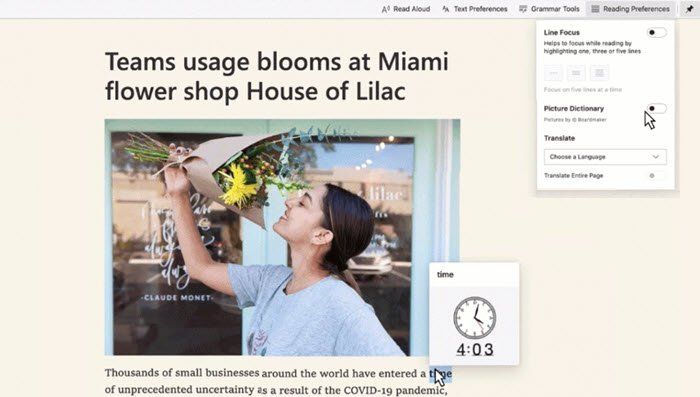
अगली बार जब आप किसी शब्द का अर्थ नहीं समझते हैं, या हो सकता है कि आप उसे जानते हों, लेकिन यह स्पष्ट नहीं है कि यह कैसा दिख सकता है, तो पिक्चर डिक्शनरी का उपयोग करें। (Picture Dictionary.) यह विशेष रूप से तब काम आता है जब आप एक अलग भाषा में एक वेबपेज खोलते हैं, और आप एक ऐसा चित्र देखना चाहते हैं जो शब्द का प्रतिनिधित्व करता हो। उस ने कहा, पिक्चर डिक्शनरी(Picture Dictionary) एक डिफ़ॉल्ट विकल्प के रूप में सक्षम नहीं है, लेकिन कुछ भी जिसे आप इसे चालू करना चाहते हैं, रीडिंग (Reading) प्रेफरेंस(Preferences) पर क्लिक करें , और फिर प्रतिनिधित्व प्राप्त करने के लिए शब्द का चयन करें।
यह जानना जरूरी है कि यह फीचर माइक्रोसॉफ्ट एज(Microsoft Edge) में इमर्सिव रीडर(Reader) का हिस्सा है , जिसमें अतिरिक्त सुविधाएं हैं। आइए इसे देखें।
इमर्सिव रीडर ट्रांसलेशन(Reader Translation) और एन्हांसमेंट
इमर्सिव रीडर(Immersive Reader) किसी भी ब्राउज़र पर सबसे अच्छी चीजों में से एक है। यह आपको बिना विचलित हुए सामग्री को पढ़ने की अनुमति देता है। इमर्सिव रीड(Immersive Reade) ऑन एज(Edge) के साथ जो बदला है वह यह है कि एड्रेस बार से F9 दबाने या ti लॉन्च करने के बजाय, आप बस पेज या चयनित सामग्री पर राइट-क्लिक कर सकते हैं और इसे लॉन्च कर सकते हैं। बाद वाला समय ऐसे समय में काम आएगा जब आपको पूरी सामग्री को पढ़ने की जरूरत नहीं है, बल्कि उसका केवल एक हिस्सा पढ़ने की जरूरत है।

जब अनुवाद की बात आती है तो Microsoft(Microsoft) ने बहुत प्रयास किया है। इमर्सिव रीडर में रहते हुए आप 54 भाषाओं में अनुवाद(translate into 54 languages while being in Immersive Reader) नहीं कर सकते । यदि आपको बहुत सारे विषयों पर शोध करने की आवश्यकता है, और चूंकि अन्य भाषाओं के डेटा समान रूप से महत्वपूर्ण हैं, तो यह बहुत उपयोगी होगा। डिफ़ॉल्ट अनुवाद डिफ़ॉल्ट भाषा में है, लेकिन यदि आप चाहें, तो आप हमेशा पढ़ने के बहाने, अनुवाद अनुभाग से चुन सकते हैं।
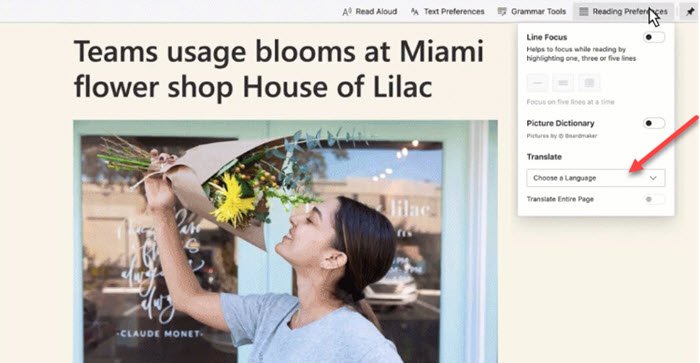
पिछली बार माइक्रोसॉफ्ट ने रीड अलाउड फीचर पेश किया था (Read Aloud feature), जिसमें 13 भाषाओं और 21 लोकेशंस में वॉयस के लिए आपकी पसंद के आधार पर चुनने के लिए 25 वॉयस विकल्प हैं। उन लोगों के लिए फिर से(Again) उपयोगी है जिन्हें टेक्स्ट ट्रांसलेशन पर एक्सेसिबिलिटी फीचर्स या वॉयस ट्रांसक्रिप्ट की जरूरत है।
पढ़ें(Read) : एज ब्राउजर में इमर्सिव रीडर में पिक्चर डिक्शनरी को कैसे इनेबल करें।(enable Picture Dictionary in Immersive Reader in Edge)
Microsoft Edge यहाँ कहने के लिए है। कंपनी क्रोमियम(Chromium) संस्करण में सबसे अच्छा ओल्ड एज(Old Edge) ला रही है , और यही ब्राउज़र को सबसे अलग बनाएगा। ये सभी सुविधाएं ब्राउज़र के मूल निवासी होंगी, यह सुनिश्चित करते हुए कि आपके पास कोई प्लगइन नहीं है, और आपके पास अभी भी सबसे अच्छा उपयोगकर्ता अनुभव है।
Related posts
एज ब्राउज़र में इमर्सिव रीडर में पिक्चर डिक्शनरी सक्षम करें
भाषा अनुवाद अक्षम करें; एज में प्रदर्शन भाषा बदलें
रियलटेक कार्ड रीडर क्या है?
क्रोम या एज में सोर्स व्यू में लाइन रैप सक्षम करें
Microsoft एज टूलबार से एक्सटेंशन मेनू बटन को कैसे हटाएं
एज, क्रोम और फायरफॉक्स ब्राउजर के बीच टैब कैसे सिंक करें
Microsoft एज इंस्टॉलेशन को ठीक करें और त्रुटि कोड अपडेट करें
किसी भी वेबसाइट को सीधे क्रोम या एज एड्रेस बार से खोजें
माइक्रोसॉफ्ट एज ब्राउजर पर पिक्चर इन पिक्चर मोड का उपयोग कैसे करें
विंडोज 11/10 के लिए माइक्रोसॉफ्ट एज ब्राउजर टिप्स एंड ट्रिक्स
विंडोज 11 पर माइक्रोसॉफ्ट एज ब्राउजर को कैसे रिपेयर या रीसेट करें?
माइक्रोसॉफ्ट एज के साथ अन्य उपकरणों पर टैब कैसे भेजें
एज या क्रोम में किसी वेबसाइट को ब्लूटूथ या यूएसबी डिवाइस से कैसे कनेक्ट करें
विंडोज 10 में एज ब्राउजर में सुझाए गए पासवर्ड को डिसेबल या इनेबल करें
Microsoft एज डेवलपर टूल के लिए F12 कीबोर्ड शॉर्टकट अक्षम करें
एज में इनप्राइवेट ब्राउजिंग मोड में एक्सटेंशन कैसे इनेबल करें
माइक्रोसॉफ्ट एज में स्मार्ट कॉपी का उपयोग कैसे करें
Windows 10 में Microsoft Edge में Google SafeSearch को कैसे लागू करें
एज न्यू टैब पेज के लिए इमेज बैकग्राउंड टाइप को डिसेबल कैसे करें
एज ब्राउज़र में टूलबार पर वर्टिकल टैब्स बटन जोड़ें या निकालें
